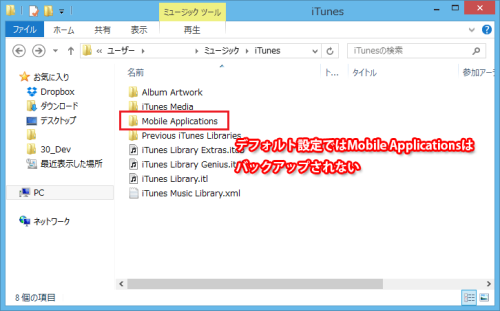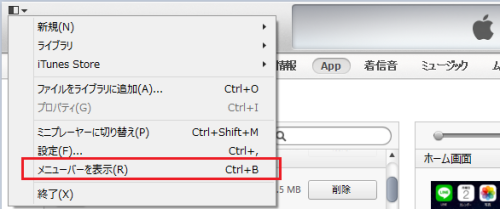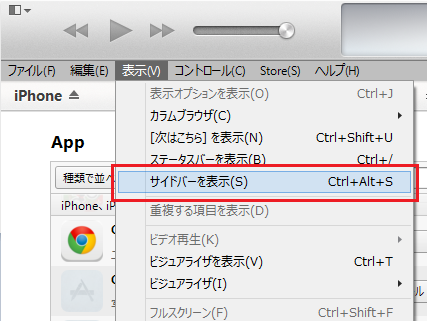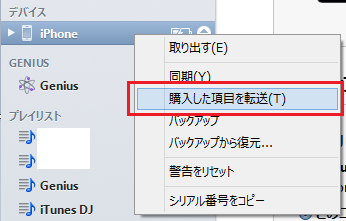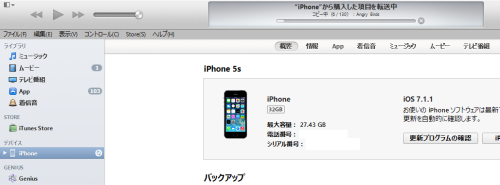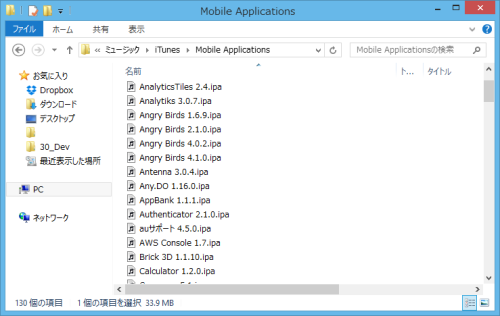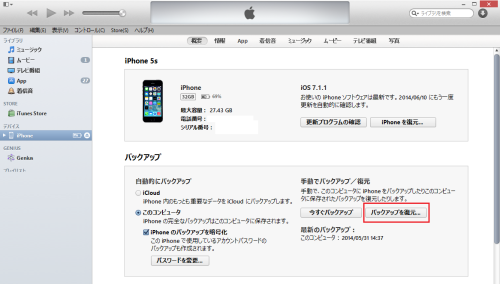※当ブログではアフィリエイト広告を利用しています。
先日パソコンを組み替えた際にiTunesもインストールし直したのですが、デフォルトの設定ではバックアップを行ってもiPhone内のアプリはPCにバックアップされていませんでした。
購入済みアプリはAppStoreからいつでもダウンロードできますが、機種変更のときにアプリもPCからリストアできたほうが便利なため、アプリそのものをまるごとPCにバックアップする方法をメモします。
デフォルトの設定ではアプリそのものはPCにバックアップされない
WindowsではiPhoneのバックアップファイルはC:\Users\[ユーザー名]\Music\iTunes内に存在します。しかしiTunesの自動バックアップではiPhone内のアプリファイルそのものはバックアップされません。
アプリがPCにバックアップされていない場合機種変更などで新しいiPhoneにバックアップからリストアするとき、設定は戻るもののアプリはもう一度AppStoreからダウンロードし直しとなってしまい、非常に手間がかかります。
iPhone内のアプリをPC内にまるごとバックアップする方法
アプリのファイルそのものをPC内にまるごとバックアップする方法です。
iPhoneをPCにUSB接続し、iTunesを開きます。
iTunes左上のボタンを押し、「メニューバーを表示」を選択します。
メニューバーの「表示」より、「サイドバーを表示」を選択します。
サイドバーの「デバイス」にPCに接続したiPhoneが表示されます。右クリックし「購入した項目を転送」を選択します。
「”iPhone”(iPhoneのデバイス名)から購入した項目を転送中」となりiPhone内部のアプリファイルがPCにバックアップが開始します。アプリの数が多い場合、若干時間がかかります。
転送が終了するとPCのC:\Users\[ユーザー名]\Music\iTunes\Mobile Applicationsにアプリのファイル(*.ipa)が保存されています。
アプリをiPhoneに復元する方法
機種変更などで設定やアプリを新しいiPhoneに復元する場合は、デバイスの「概要」の「バックアップを復元」から復元できます。
おわりに
自動バックアップをしていてもアプリはバックアップされないというのはなかなかの落とし穴だと思います。
アプリは購入すればAppStoreから再度ダウンロードできるためバックアップの優先度は低いかもしれませんが、機種変更の後にアプリが復元できないことがわかると悲惨なので、機種変更直前にはまるごとバックアップをとっておきたいですね。